Como criar formulários ActiveCampaign de alta conversão no WordPress
Publicados: 2020-05-04Você deseja criar formulários ActiveCampaign de alta conversão em seu site WordPress?
Como o WPForms tem uma integração embutida, você pode conectar seus formulários WordPress ao ActiveCampaign em segundos e enviar automaticamente os dados de seus formulários para sua conta ActiveCampaign e listas de e-mail.
Portanto, nesta postagem, mostraremos exatamente como conectar ActiveCampaign aos seus formulários WordPress.
Por que criar um formulário ActiveCampaign no WordPress?
ActiveCampaign é um serviço líder de marketing por e-mail que permite que você construa um relacionamento com seus clientes potenciais e clientes. WPForms permite conectar ActiveCampaign com WordPress para que você possa começar a criar e colocar seus formulários em seu site facilmente.
Alguns benefícios de integrar ActiveCampaign com WPForms são:
- Fácil de usar : crie facilmente um formulário incrível com apenas alguns cliques direto do painel do WordPress com um construtor de arrastar e soltar.
- Não há necessidade de fazer login no ActiveCampaign : Integre uma vez e você pode criar formulários de inscrição ilimitados no WordPress.
- Adicionar uma caixa de seleção de inscrição : Deseja permitir que os usuários se inscrevam automaticamente em sua lista ao enviar um formulário de contato? Tudo o que você precisa fazer é adicionar uma caixa de seleção de assinatura ao seu formulário de contato com nossa lógica condicional inteligente.
- Abandono de formulário : capture entradas parciais do formulário, permitindo o abandono do formulário. Esse recurso permite que você acompanhe leads interessados e os transforme em clientes.
- E muito mais…
Então, agora que você sabe por que pode querer usar ActiveCampaign com WPForms, vamos dar uma olhada em exatamente como criar um formulário ActiveCampaign no WordPress.
Como criar formulários ActiveCampaign no WordPress
Siga este guia passo a passo para colocar seu formulário ActiveCampaign em funcionamento em seu site WordPress.
Etapa 1: ativar o complemento ActivateCampaign
Antes de ativar o complemento ActivateCampaign, a primeira coisa que você precisa fazer é instalar e ativar o plug-in WPForms e inscrever-se no WPForms Elite. Aqui está um tutorial sobre como instalar um plugin do WordPress.
Em seguida, você precisará ativar o complemento ActiveCampaign. Vá para WPForms »Addons e localize o addon ActiveCampaign. Clique em Instalar Addon.
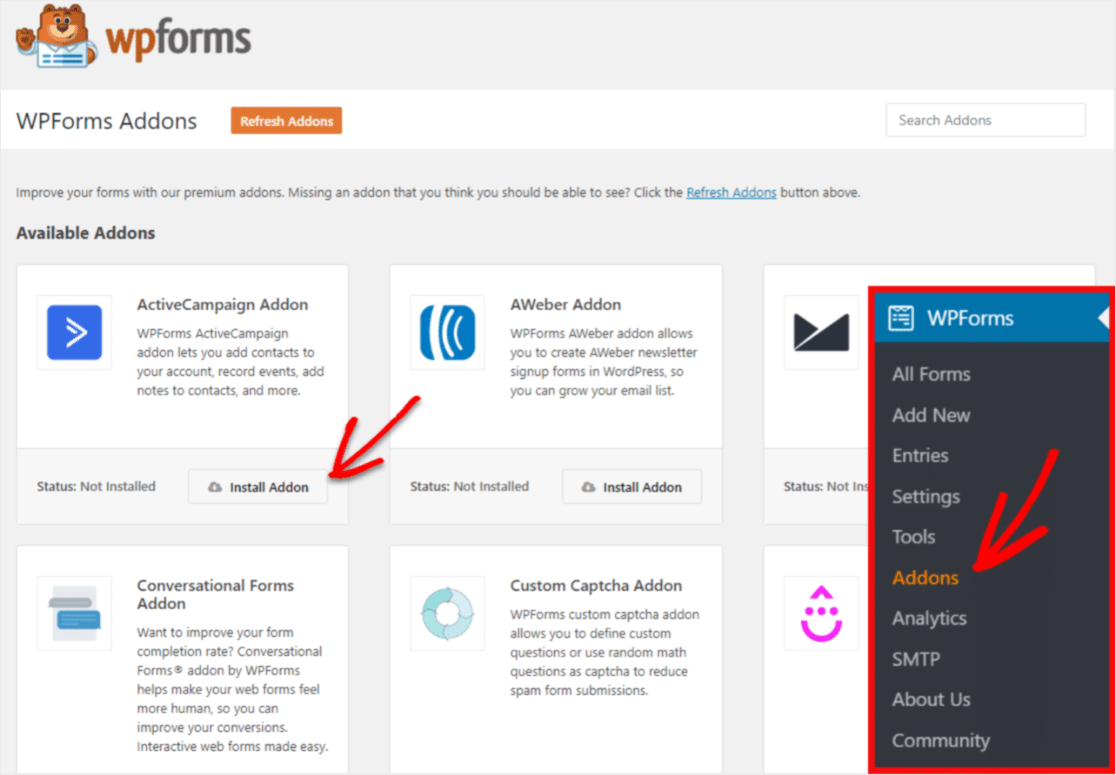
Você verá o status do addon mudar para Ativo depois de concluído.
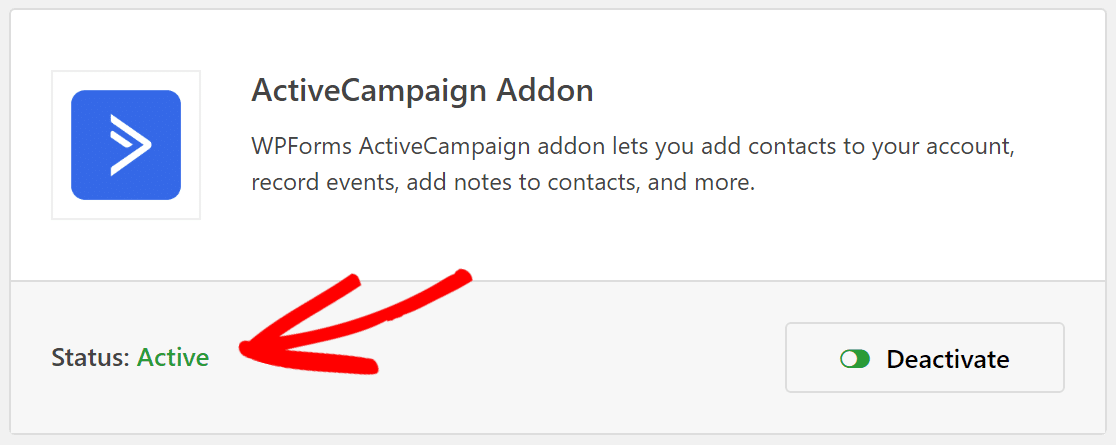
Etapa 2: construir seu formulário
Após a instalação, você desejará criar um formulário acessando WPForms » Adicionar Novo .
Na tela de configuração, nomeie seu formulário e selecione o modelo Formulário de inscrição em boletim informativo.
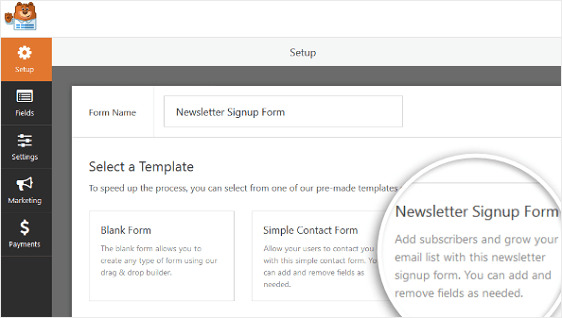
O WPForms criará um formulário simples de inscrição no boletim informativo.
Aqui, você pode adicionar campos adicionais arrastando-os do painel esquerdo para o painel direito. Em seguida, clique no campo para fazer as alterações.
Você também pode clicar em um campo de formulário e arrastá-lo para cima ou para baixo para reorganizar a ordem em seu formulário de assinatura do ActiveCampaign.
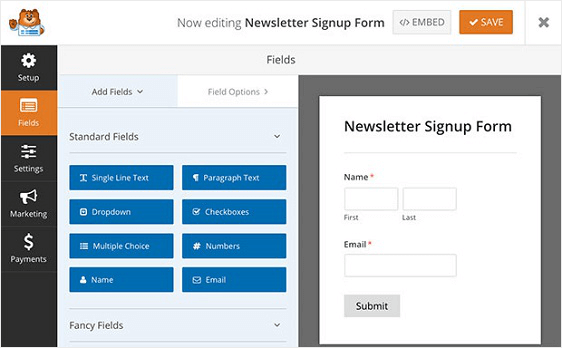
Um campo de formulário importante a ser adicionado ao formulário de inscrição do ActiveCampaign é o campo Contrato GDPR.
Este campo de formulário ajuda você a criar formulários em conformidade com o GDPR, oferecendo aos visitantes do seu site uma maneira de concordar com o armazenamento de suas informações pessoais e o envio de e-mails de marketing.
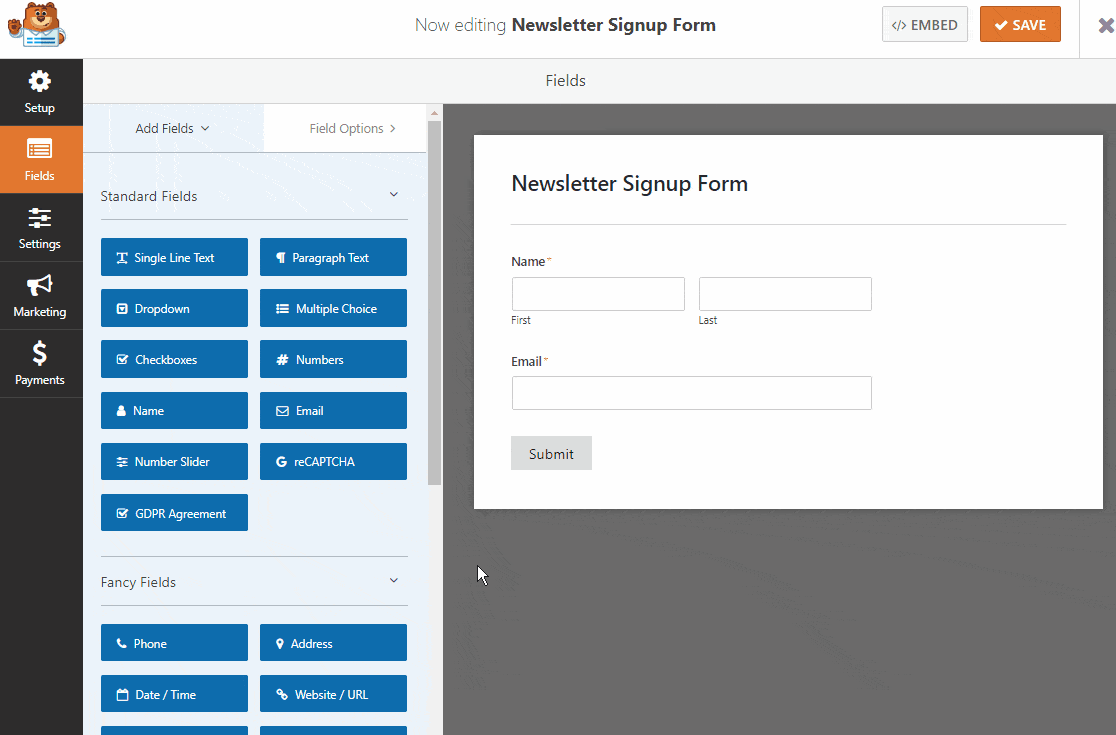
Para alterar o idioma padrão do campo do contrato, basta clicar no campo para fazer as alterações.
Se você decidir adicionar o campo Contrato GDPR ao seu formulário de inscrição, será necessário acessar WPForms » Configurações e clicar na caixa de seleção Melhorias GDPR .
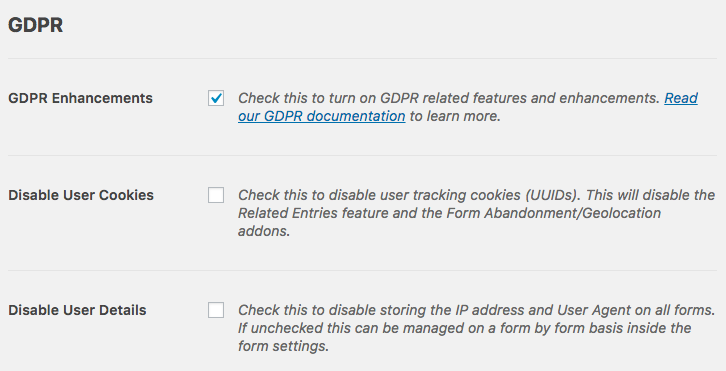
Isso habilitará os recursos de aprimoramento do GDPR que o WPForms tem disponíveis para tornar a conformidade com o GDPR muito mais fácil.
Na verdade, você será capaz de:
- Desativar cookies do usuário
- Desative os detalhes do usuário, que incluem endereços IP e dados do agente do usuário
- Acesse o campo do formulário GDPR para seus formulários WordPress
Quando terminar de personalizar seu formulário, clique em Salvar .
Agora, veremos como conectar seu formulário ActiveCampaign no WordPress ao seu provedor de marketing por e-mail.
Etapa 3: conecte seu formulário ao ActiveCampaign
Para conectar seu formulário ao ActiveCampaign, clique na guia Marketing no lado esquerdo e clique em ActiveCampaign.
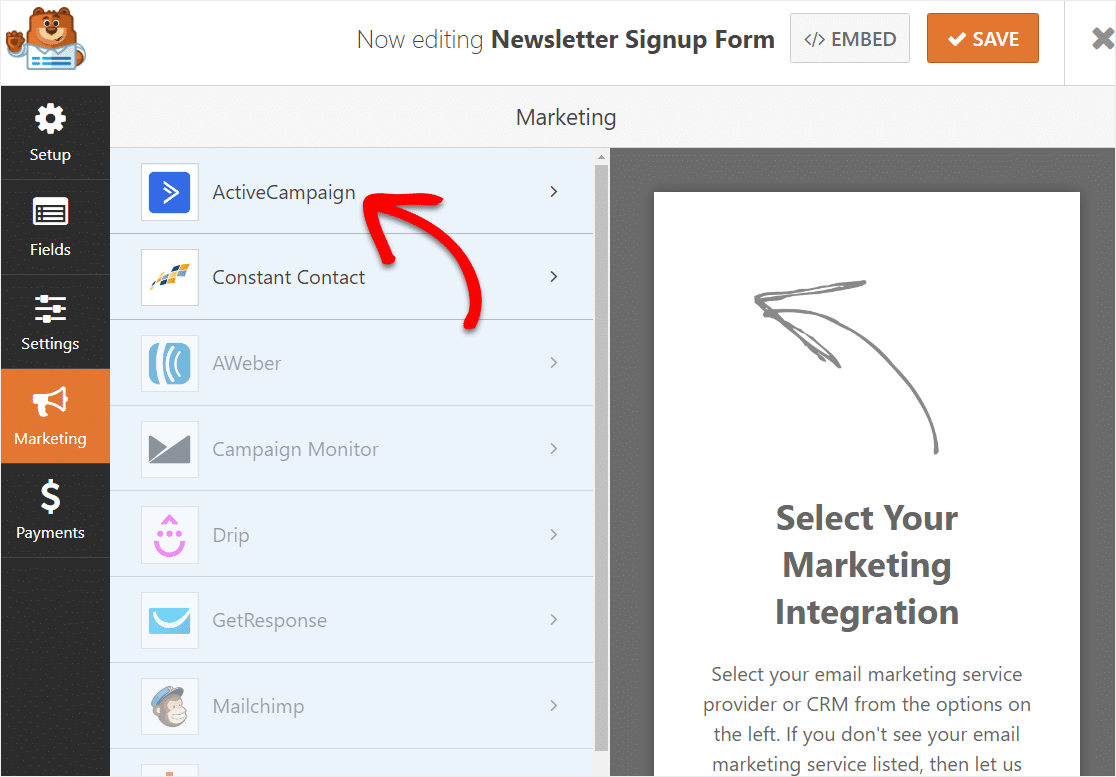
Agora, clique em Adicionar nova conta.
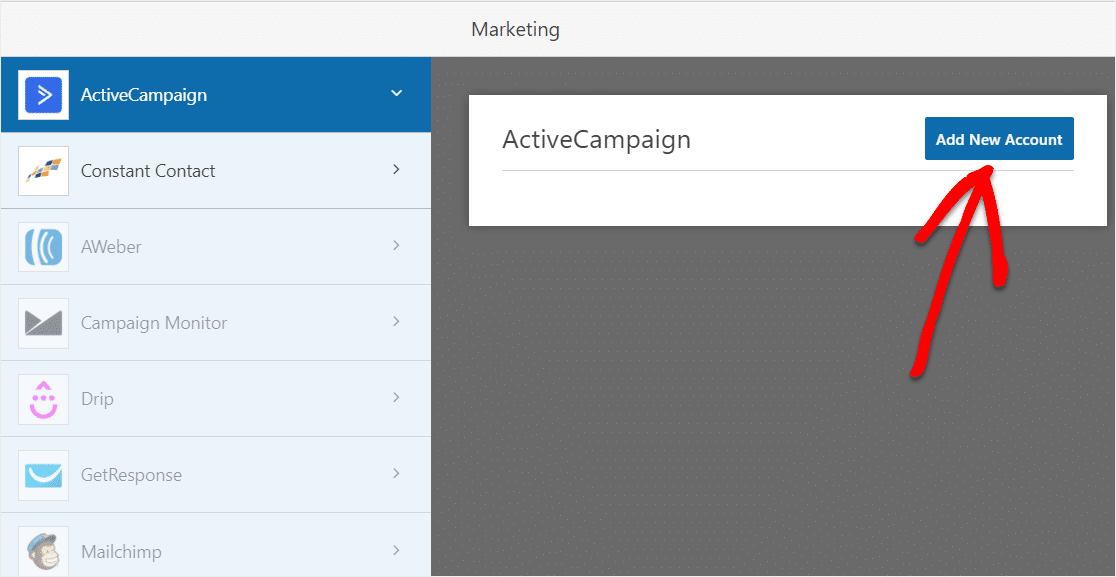
Uma nova janela aparecerá solicitando suas informações ActiveCampaign.
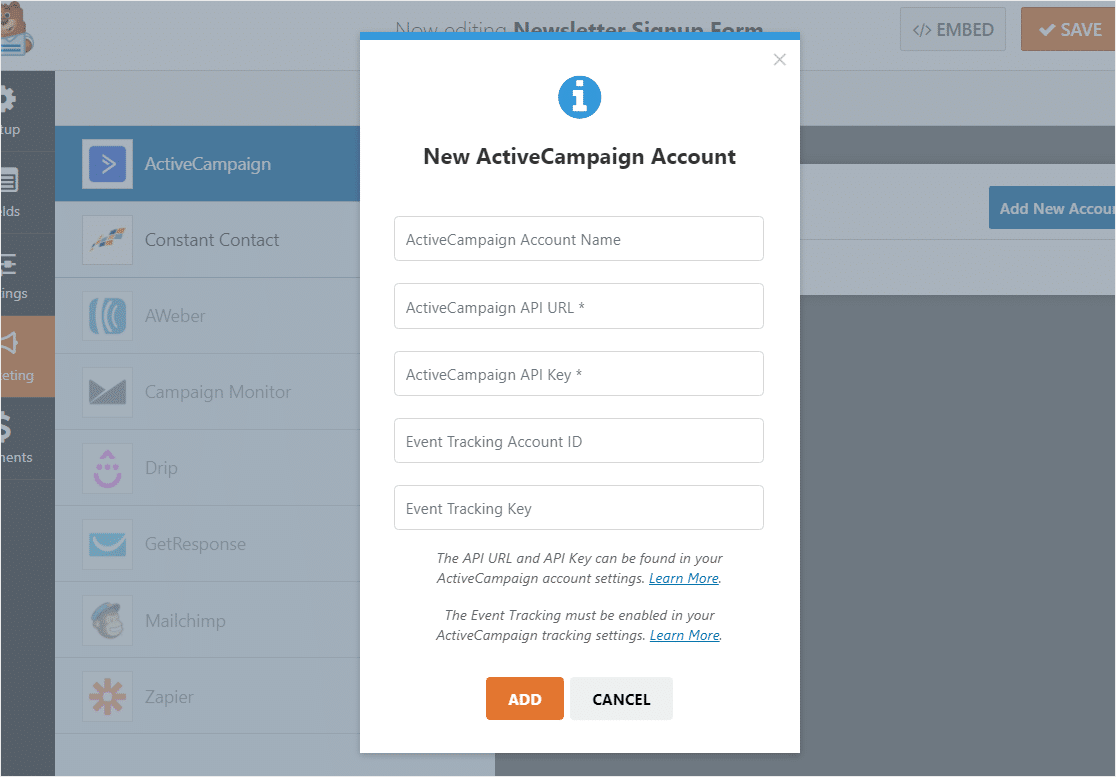
Veja como preencher cada campo:
Nome da conta ActiveCampaign
Neste campo, você pode adicionar qualquer nome que desejar. Isso é apenas para uso interno e será útil se você adicionar mais de uma conta ActiveCampaign.
URL e chave da API ActiveCampaign
Cada conta ActiveCampaign terá sua própria API exclusiva. Para descobrir isso, primeiro você precisa fazer login em sua conta ActiveCampaign.
Depois de entrar em sua conta, clique na opção Configurações (perto da parte inferior da barra lateral esquerda).
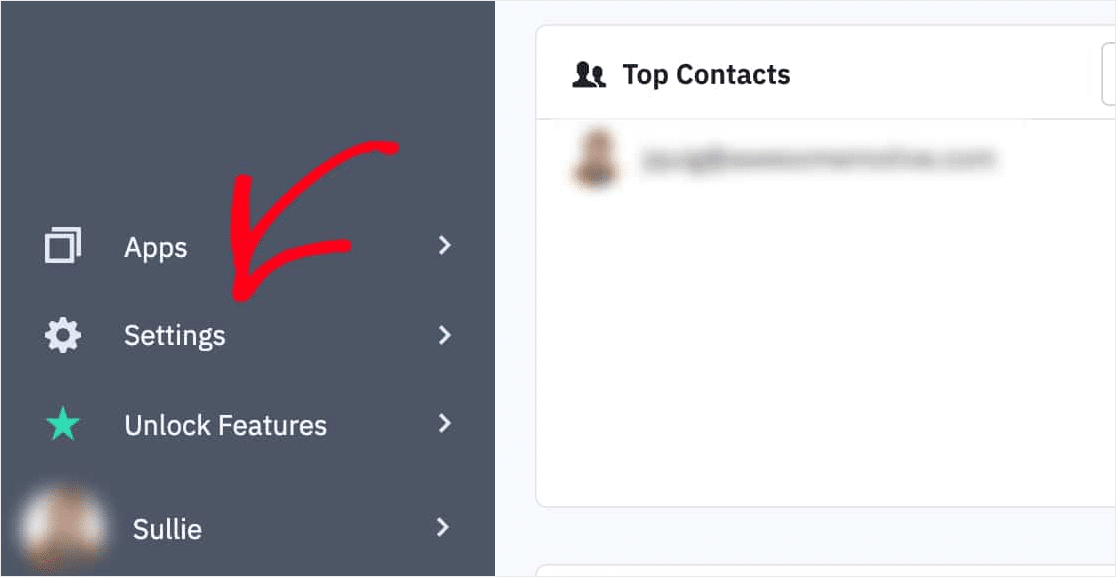
Um menu adicional deve aparecer na barra lateral. Nesse menu, clique em Desenvolvedor .
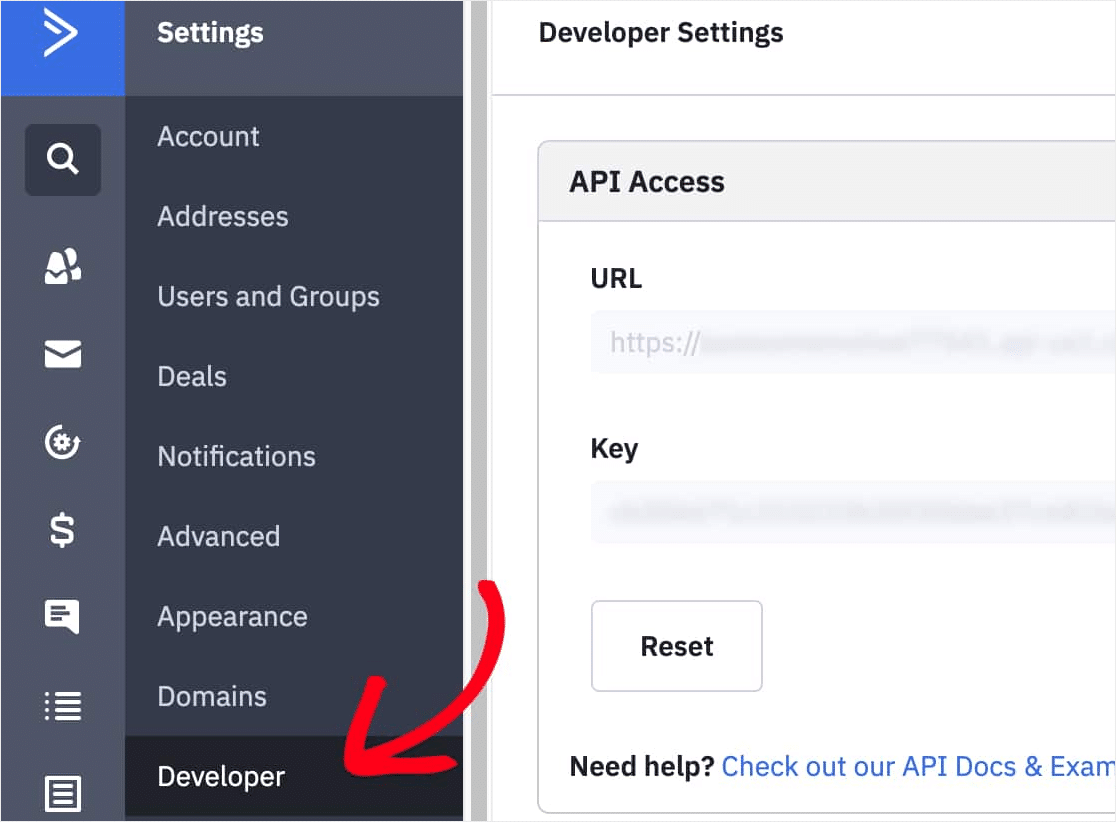
Nesta tela, você pode copiar o URL e a chave para a janela do WPForms.
ID e chave da conta de monitoramento de eventos
O acompanhamento de eventos é totalmente opcional. Para obter mais detalhes sobre como esse recurso pode ser usado, consulte a visão geral do acompanhamento de eventos do ActiveCampaign.

Se quiser usar o acompanhamento de eventos, você precisará copiar algumas coisas de sua conta ActiveCampaign.
No menu Configurações de sua conta ActiveCampaign, clique na opção Rastreamento. Na seção Acompanhamento de eventos na parte inferior desta página, alterne o botão de status para ATIVADO .
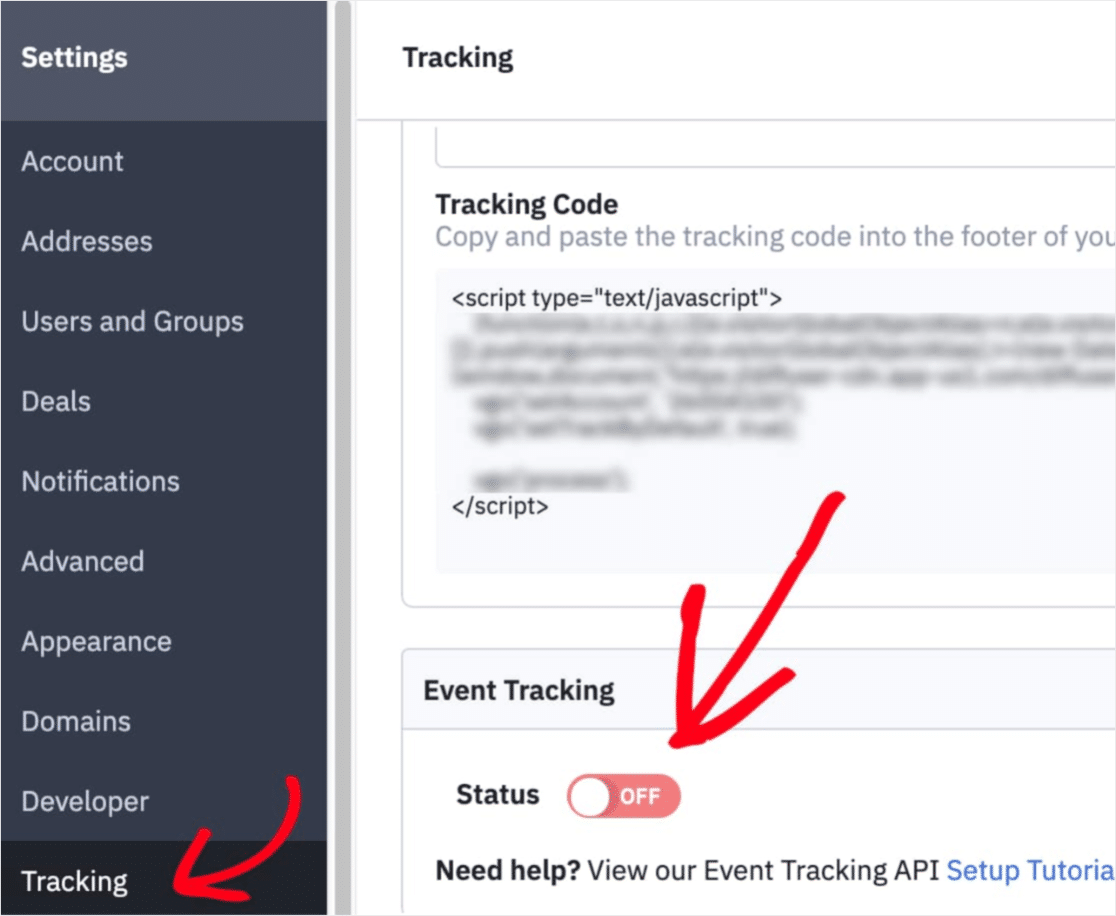
Copie a chave do evento que aparece nas configurações do WPForms.
Em seguida, você precisará clicar no link API de monitoramento de eventos .
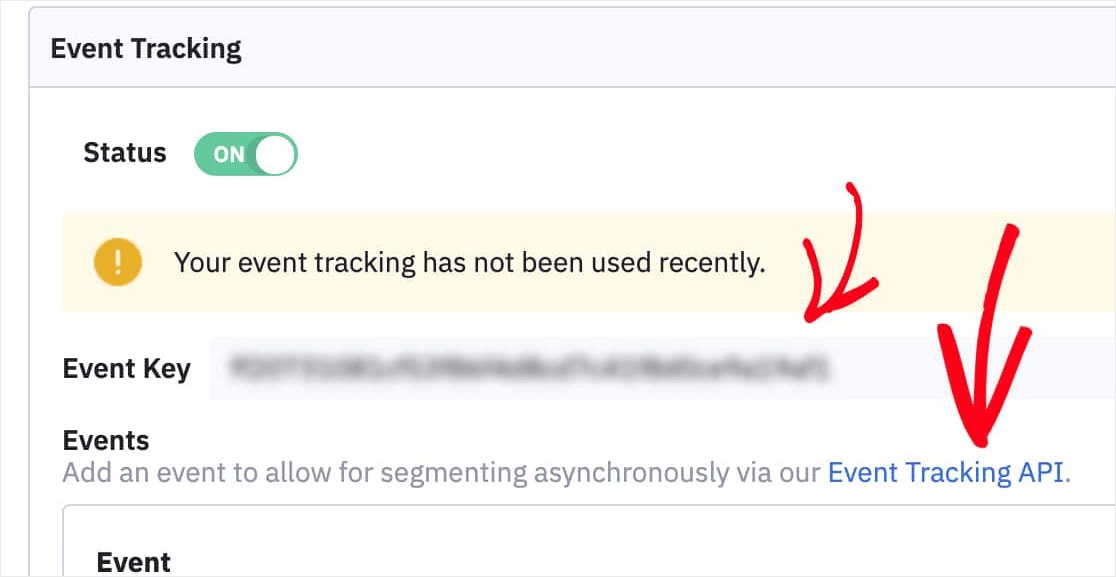
Um pop-up aparecerá agora. Ao lado da palavra actid , você verá um texto parecido com:
<span class="trackId">00000000</>
Copie apenas os números. Em seguida, cole esses números no campo Chave de monitoramento de eventos nas configurações do WPForms.
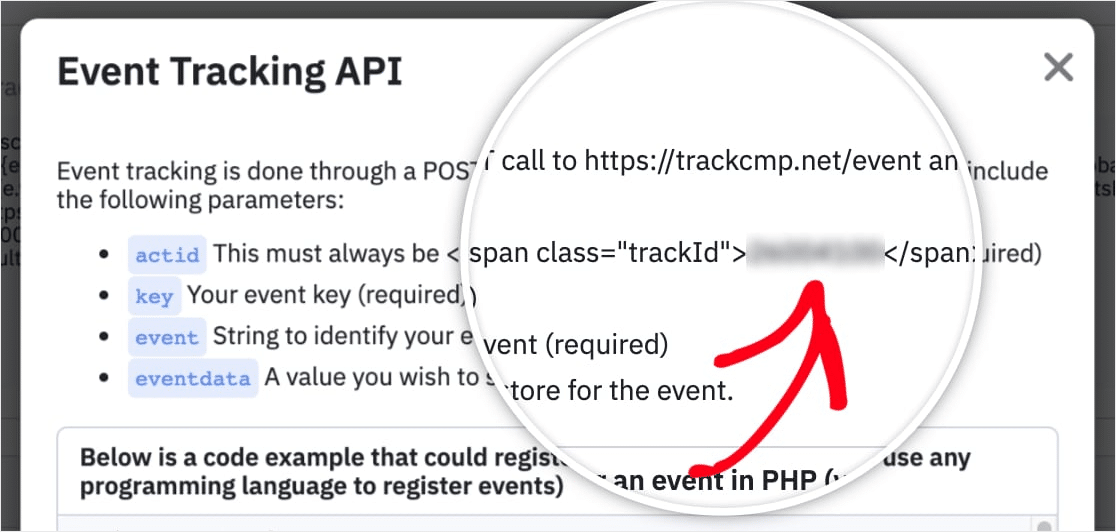
Em seguida, você deseja clicar no botão Conectar ao ActiveCampaign para salvar a conexão.
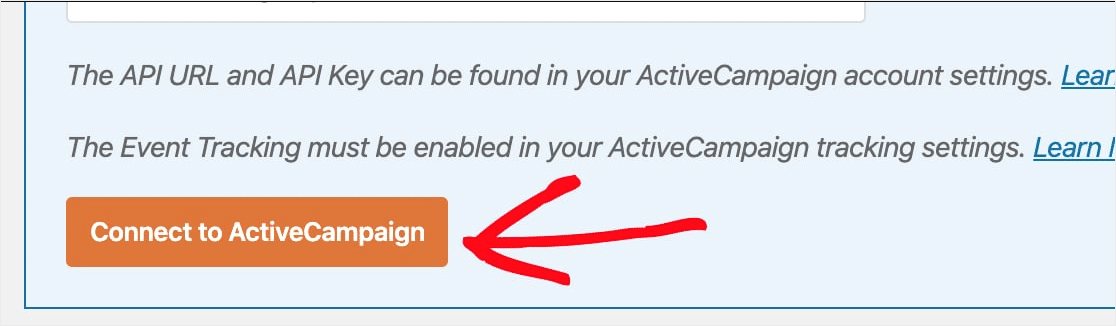
Depois de salvar, você verá uma caixa verde que diz Conectado.
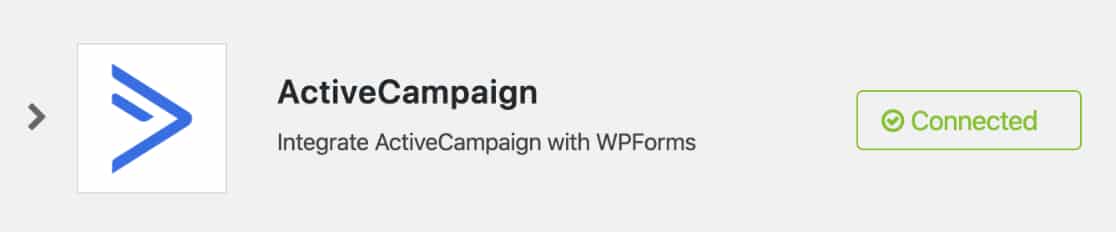
Depois de preencher todos os campos nas configurações do WPForms, clique no botão Adicionar .
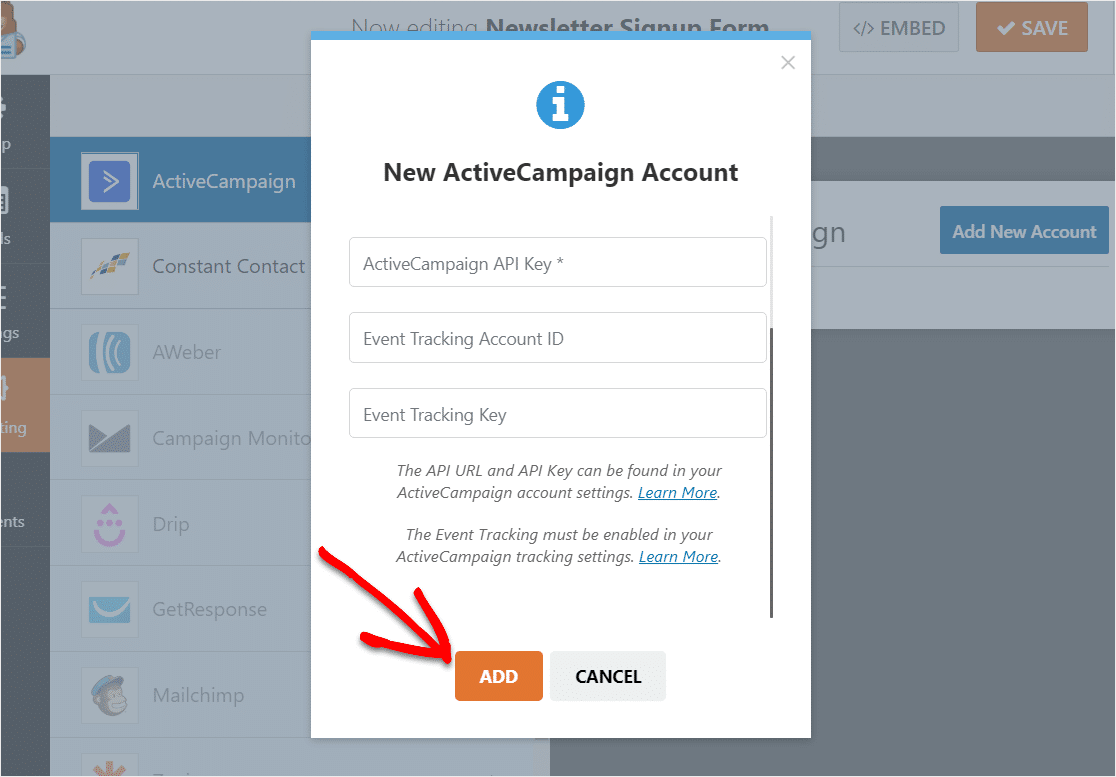
Bom trabalho! Sua conta WPForms agora está conectada aos seus formulários ActiveCampaign no WordPress. Vamos passar para a próxima etapa.
Etapa 4: configurar seu formulário ActiveCampaign
No pop-up que aparece, digite um apelido para este formulário (algo como Inscrição no boletim informativo funcionará) e clique em OK. Você é o único que vai ver isso. Este apelido será especialmente útil se você quiser conectar este formulário a várias listas de e-mail.

Agora, mais configurações serão exibidas.
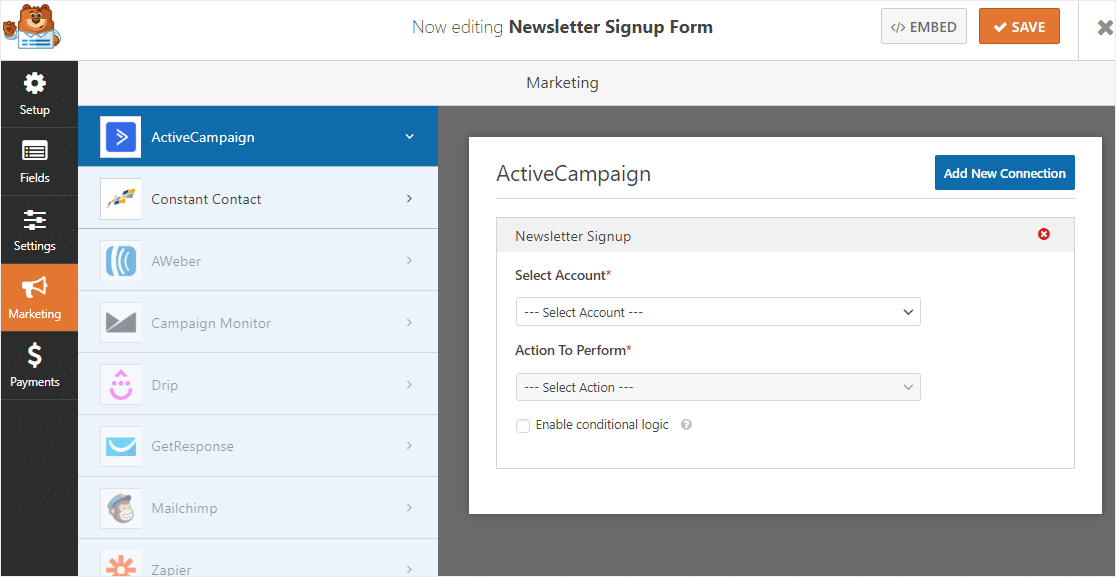
- Selecionar conta : escolha qualquer uma das contas ActiveCampaign que você conectou.
- Ação a ser executada: aqui é onde você seleciona a ação que deseja executar quando um usuário preencher este formulário. A opção selecionada aqui também determinará quais configurações adicionais são exibidas.
Em Selecionar conta , escolha sua conta e, em Ação a ser executada , escolha Assinante: Criar ou Atualizar. Agora, preencha o restante dos campos que preenchem.
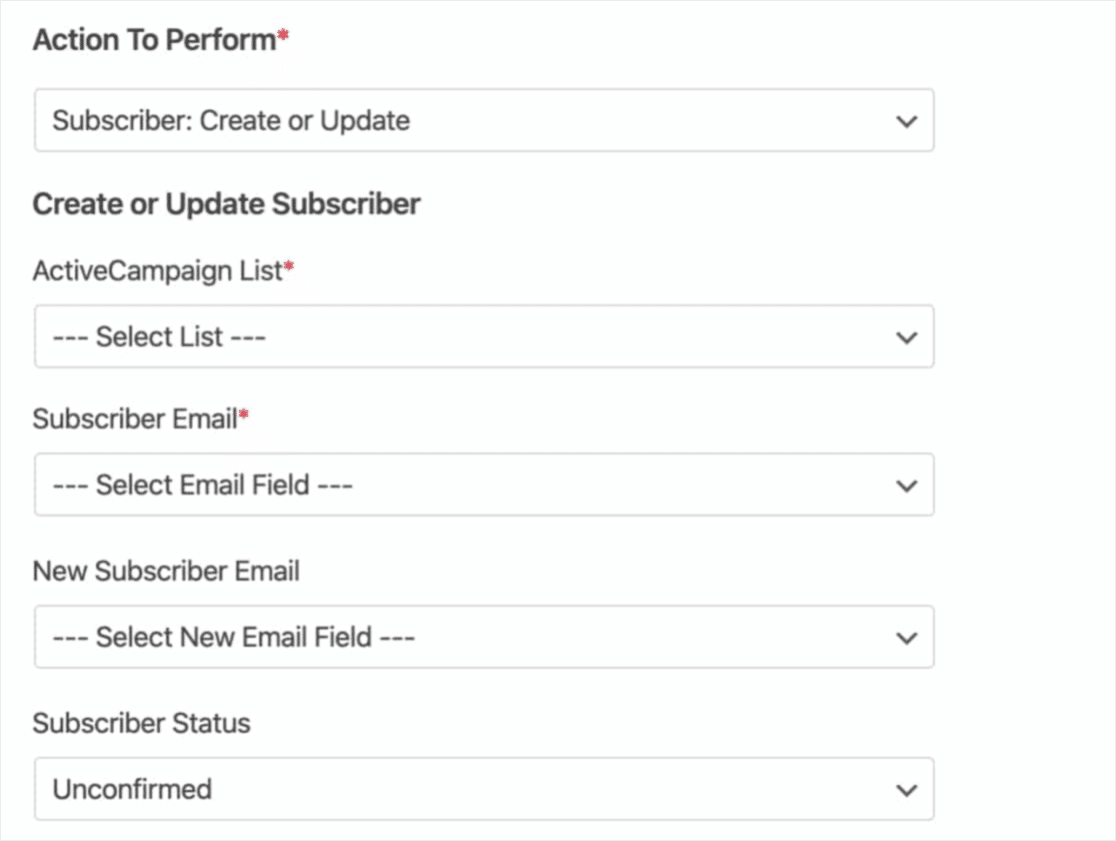
Aqui estão mais alguns detalhes sobre cada campo:
- Lista ActiveCampaign: Escolha a partir de suas listas de mala direta disponíveis. Se você ainda não tem uma lista, verifique o documento do ActiveCampaign sobre como criar uma.
- E-mail do assinante: Escolha um campo de e-mail em seu formulário. Se você estiver atualizando um assinante existente, este deve ser o endereço de e-mail antigo.
- Novo e-mail de assinante: use apenas se estiver atualizando um assinante existente. Escolha o campo E-mail em seu formulário que inclui o endereço de e-mail atualizado.
- Status do assinante: este status será atribuído automaticamente a todos os assinantes deste formulário. Para obter mais detalhes, consulte o tutorial do ActiveCampaign sobre opções de status.
- Tags a serem adicionadas: adicione qualquer tag (s) de sua conta ActiveCampaign a este assinante. Consulte o tutorial do ActiveCampaign para obter mais detalhes sobre o uso de tags.
- Tags a serem excluídas: Remova quaisquer tags padrão ou (se estiver atualizando um assinante existente), remova tags existentes específicas.
- Nota: adiciona automaticamente uma nota ao assinante.
Para obter mais detalhes sobre as outras opções de Ações para executar disponíveis, como Cancelar inscrição e Excluir, ou se você gostaria de adicionar o acompanhamento de eventos opcional, consulte nossa documentação completa sobre como instalar e usar o complemento ActiveCampaign com WPForms.
Quando estiver pronto, clique no botão Salvar no canto superior direito.
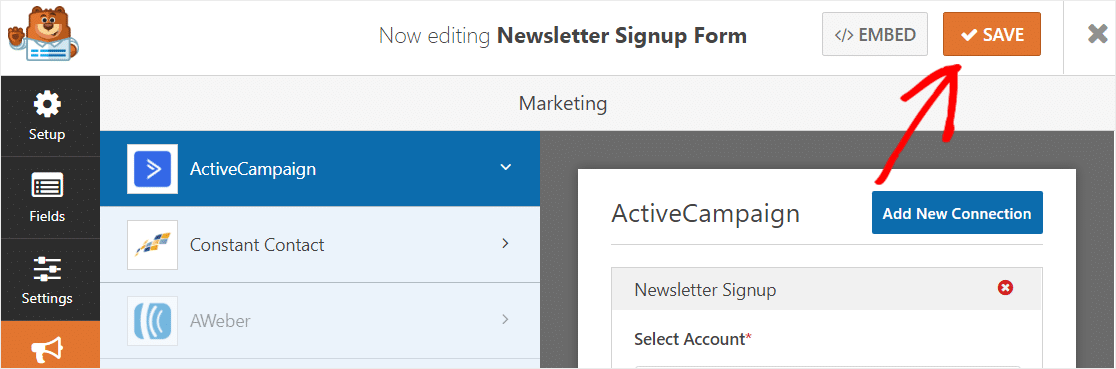
Parabéns! Seu formulário foi criado. A última etapa é adicionar o formulário ActiveCampaign ao seu site WordPress.
Etapa 5: adicione seu formulário ActiveCampaign ao seu site WordPress
Com o WPForms, você pode adicionar facilmente o formulário de inscrição do boletim informativo às postagens do blog, às páginas e até aos widgets da barra lateral.
Neste tutorial, mostraremos a opção mais popular que é incorporar um formulário em uma página.
Primeiro, crie uma nova página ou postagem no WordPress, ou você pode simplesmente atualizar uma que você criou anteriormente. Em seguida, clique dentro do primeiro bloco (a área em branco abaixo do título da página) e digite WPForms na barra de pesquisa. Você verá o ícone WPForms aparecer.
Agora, clique no ícone Adicionar WPForms e, na lista suspensa que aparece, selecione o seu Formulário de assinatura de boletim informativo.
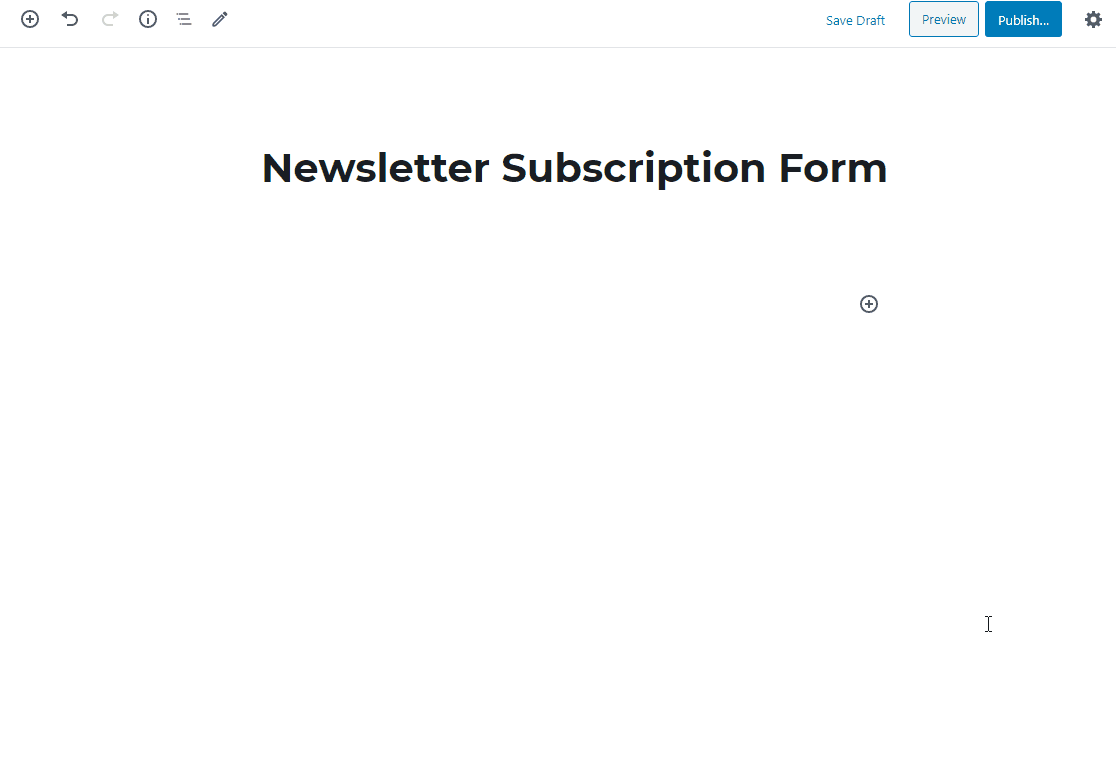
Agora, vá em frente e clique em Publicar ou Atualizar em sua página para que seu formulário seja publicado.
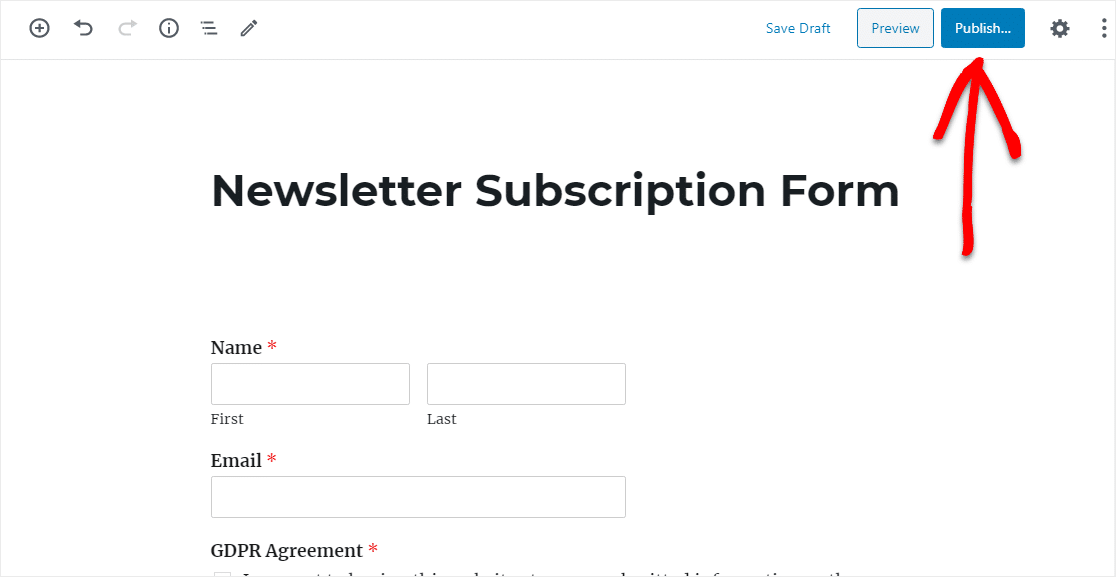
Você conseguiu. Seu formulário ActiveCampaign agora está disponível em seu site WordPress. Bom trabalho.
Pensamentos finais
É isso! Agora, sempre que um usuário preencher seu formulário, ele será adicionado como um novo contato em seu banco de dados ActiveCampaign junto com outros campos que você especificou, para que você possa manter contato com marketing por e-mail.
Quer obter mais valor de seus formulários de cliente? Confira esses hacks para encontrar dados ocultos de clientes com campos ocultos do WPForms.
Então, o que você está esperando? Comece hoje com o plugin de formulários WordPress mais poderoso. O plano WPForms Elite inclui acesso ao addon ActiveCampaign.
E se você gostou deste artigo, siga-nos no Facebook e Twitter para mais tutoriais WordPress gratuitos.
